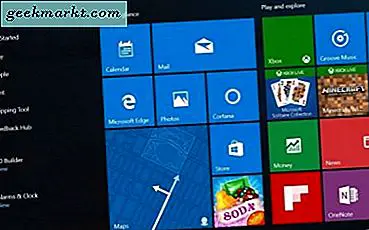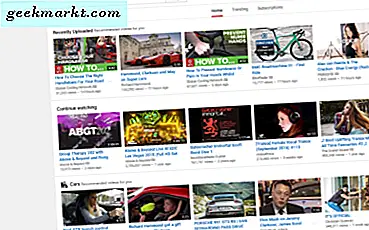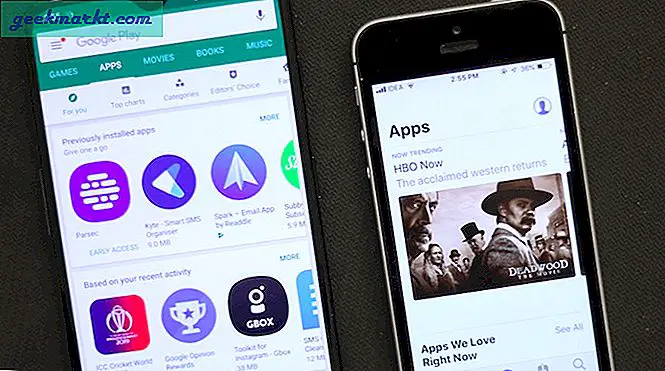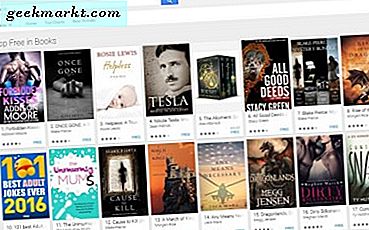Ik gebruik de VLC-speler op zowel mijn Windows als MacBook, in beide gevallen was het tot nu toe een behoorlijk stressvrije ervaring voor mij. Een paar dagen geleden kwam ik een prachtig gefilmde video tegen, alleen om te beseffen dat de video in portret was opgenomen (verdomme deze smartphones!) En vast zat met een video die ondersteboven werd afgespeeld. Ik had twee opties, een om mijn laptop op zijn kop te zetten en een andere om de oplossingen voor dezelfde te vinden waarbij ik niet met mijn laptop moest omgaan! Laten we eens nader bekijken hoe u een video op zowel Windows als MacBook kunt draaien.
Verwant:5 manieren om de afspeelsnelheid te wijzigen in YouTube Android (.5x, 1.25x enz.)
Draai video's op Windows, Mac, Android en iOS
1. VLC-speler

Ik heb al mijn solidariteit betuigd met de VLC-speler en het is niet meer dan eerlijk om uit te leggen hoe je een video op de VLC-speler kunt draaien. Open de VLC-speler en als u nog geen VLC heeft, kunt u deze vanaf hier installeren. Het beste is dat als je video op VLC roteert, deze alleen in VLC draait, maar niet in andere spelers, dus het zijn een soort tijdelijke rotaties.
Open de "Aanpassingen en effecten"Vensters en dit wordt geopend door op de knop met drie verticale balken te klikken en vervolgens"Effecten en filters"Na het klikken op de"Video-effecten"Tab selecteer"Geometrie”Subtabblad. Kies nu het vak Transformeren en hiermee kunt u de video 90, 180 en 270 graden draaien. Als u de video vrij naar een bepaalde hoek wilt draaien, kunt u ook de hoekknop aan de onderkant gebruiken. Als je klaar bent met draaien, sluit je de video gewoon. Dat is het, als je VLC gebruikt, is dit de manier waarop de video kan worden geroteerd en het is vrijwel hetzelfde op Windows en MacBook.
En nee, u hoeft geen YouTube op uw computer te downloaden. Met VLC kun je online video's streamen, ga gewoon naar Media> Open netwerkstream.
Download VLC vanaf hier
2. Draai video op Android
Dit is een van de meest efficiënte manieren om een video te roteren op zowel Android als iOS. Omdat het allemaal op de smartphone zelf kan worden gedaan, is het gemakkelijker dan het daadwerkelijk bewerken van de video op de pc. De app store biedt je veel keuzes en hoewel sommige gratis zijn, kosten de meeste andere geld. Maar het goede nieuws is dat je het gratis kunt doen met de Google Foto's-app.
De kans is groot dat u dit al heeft gedaan Google Foto's geïnstalleerd op je telefoon, als dit niet het geval is, installeer het dan vanuit de Play Store. Zoek vervolgens de video die u wilt draaien en tik om deze te openen. De video wordt automatisch afgespeeld, dus je moet het doen pauze het. Als je dat doet, zie je een klein beetje potlood icoon onderaan het scherm. Tik hierop en het zal het bewerkingsmenu van Foto's openen, onderaan vind je de optie Draaien, blijf op deze knop tikken totdat de oriëntatie correct is en dan sparen veranderingen.
Verwant:Beste videobewerkingsapps voor Android

3. Draai video op macOS met iMovie
Als je een MacBook-gebruiker bent, is de kans groot dat je goed bekend bent met iMovie-software en zelfs als je de stappen niet bent om de video te roteren, is het eigenlijk vrij eenvoudig. Ook heb je hiervoor geen extensies nodig. Open iMovie en klik op het menu Bestand en selecteer Importeren en selecteer Films. Leid het programma nu naar de video die moet worden gedraaid en importeer deze. De video wordt nu genest in de tijdlijninterface.
Open het bijsnijdmenu door de video te selecteren en op "C”Op je toetsenbord. Eenmaal in het bijsnijdmenu, de draaien Er verschijnen knoppen waarmee u de afbeelding in stappen van 90 graden kunt draaien als u klaar bent met klikken Gedaan knop. U kunt ook de fit-optie gebruiken, zodat. je zult niet verliezen aan de randen van de voorkant van je video. Nadat de aanpassingen zijn voltooid, klikt u op het dossier en selecteer Exporteren om uw video op te slaan, zal het opslaan met deze methode de video permanent roteren, niet relevant voor het besturingssysteem of de software die wordt gebruikt voor het afspelen van video.

4. Met behulp van online services zoals Rotate My video.net
Maak je geen zorgen als je geen van de bovengenoemde tools gebruikt, want er is nog een andere manier om je video te roteren. Ga naar RotateMyVideo.net en hier kun je je video gratis online draaien. Gelukkig hoeft de video niet te worden geüpload en duurt het hele proces niet meer dan een paar seconden of maximaal een paar minuten. Klik op de roterende video in het menu en de service zal de wijzigingen samplen in een klein voorbeeldvenster. Dit voorbeeld is een van de belangrijkste kenmerken en laat u kruisverwijzing maken over het al dan niet corrigeren van de video naar de gewenste hoek.

5. Draai video's op de iPhone en iPad
Er zijn een aantal manieren om video's te draaien opiPhonephone en iPad, om te beginnen kunt u iMovie gebruiken. Als je echter gewoon een video of twee wilt draaien, kun je beter kiezen voor lichtgewicht apps zoals Video Rotate & Flip. Het is een gratis app en buitengewoon intuïtief.
Open eenvoudig de video die u wilt roteren met Video Rotate & Flip en tik bovenaan op de optie Rotate. Vervolgens krijg je een optie om de video te roteren of om te draaien, tik je meerdere keren op de rotatie-optie en sla je deze op als je eenmaal tevreden bent met de oriëntatie van de video. Onderaan de app staan kleine banneradvertenties die, als je dat niet leuk vindt, door een kleine aankoop kunnen worden verwijderd. Maar over het algemeen is de app volledig gratis en doet hij wat hij beweert.

Hoewel je iMovie ook kunt gebruiken om video op te draaien
Vervolgens moet u de videopictogrammen voor roteren in het bewerkingsgedeelte zoeken en door op "Links roteren" of Links roteren te klikken, wordt de video in stappen van 90 graden gedraaid. Sla de rotatiewijzigingen op door op "Film opslaan" te klikken. Hier kunt u ook het gewenste formaat kiezen voordat u de video op de gewenste locatie opslaat.
Inpakken
Kortom, het moet u nu duidelijk zijn dat het roteren van een video op pc of smartphone geen gigantische taak is en kan worden bereikt met de meest gebruikte videobewerkingstools. Als u op zoek bent naar opties die spartaans van aard zijn, kunt u kiezen voor de smartphonemethode of zelfs de VLC-methode, maar als u op zoek bent naar iets meer permanent dan wordt geadviseerd om voor iMovie-opties te kiezen. Kent u andere manieren om een video op een pc te roteren, zo ja, aarzel dan niet om onze opmerkingen hieronder te overspoelen?
Lees ook:Hoe Android O-functies op elke Android-smartphone te krijgen